Все способы:
Использование встроенного плеера
Просмотр видео в Telegram без предварительного скачивания доступен официально на всех платформах и задействован по умолчанию. Таким образом, чтобы начать просмотр публикации, необходимо просто развернуть переписку в приложении, нажать по блоку с миниатюрой ролика и воспользоваться кнопкой воспроизведения на нижней панели. Если в рамках превью отображается иконка загрузки, можете изменить настройки по следующей инструкции или коснуться блока – видео кэшируется в памяти клиента, но не скачивается отдельным файлом.
Читайте также: Сохранение видео из Telegram в галерею
Вариант 1: Мобильное устройство
- Чтобы ускорить кэширование видео для дальнейшего просмотра, можно изменить параметры приложения. Прежде всего, откройте клиент на смартфоне, через главное меню перейдите на страницу «Настройки» и выберите вложенный раздел «Данные и память».
- Найдите отдельную категорию параметров «Автозагрузка медиа» и откройте одну из вложенных категорий в зависимости от разновидности вашего подключения к интернету. Здесь следует задействовать ползунок «Загружать автоматически», тогда как сохранение производится сразу после изменения.
- Дополнительным действием выступает изменение настроек во вложенном разделе «Видео». Основное внимание следует уделить параметру «Предзагрузка длинных видео», включение которого позволяет воспроизводить новые ролики практически без задержки. По необходимости также можете на свое усмотрение отредактировать максимальный размер кэша, если вас не устраивает суммарный вес приложения при активном использовании.
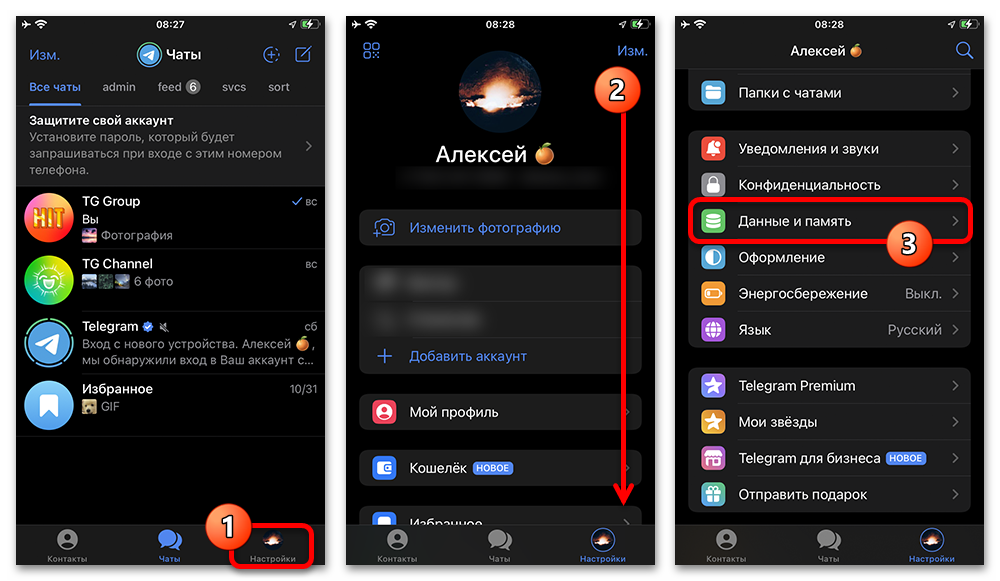
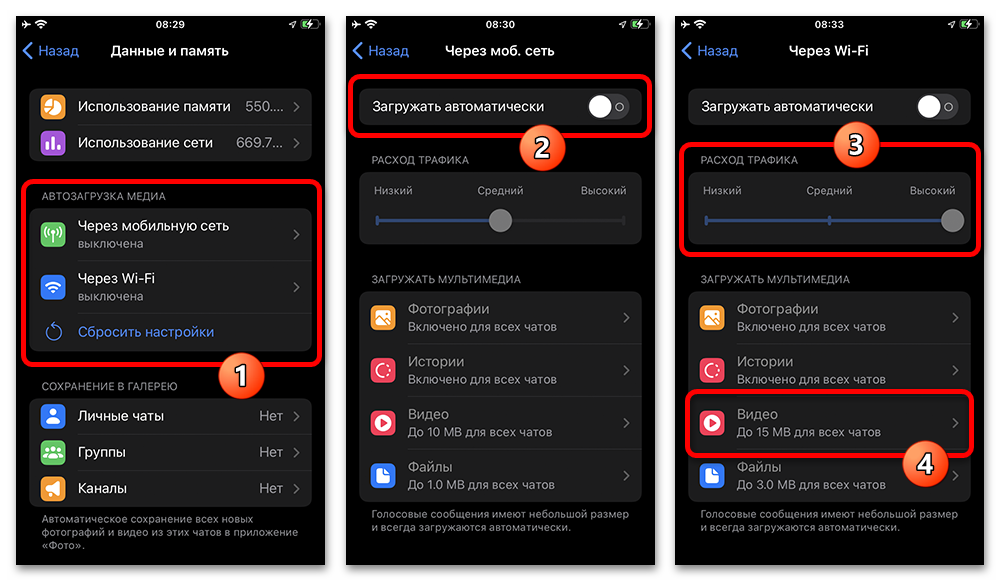
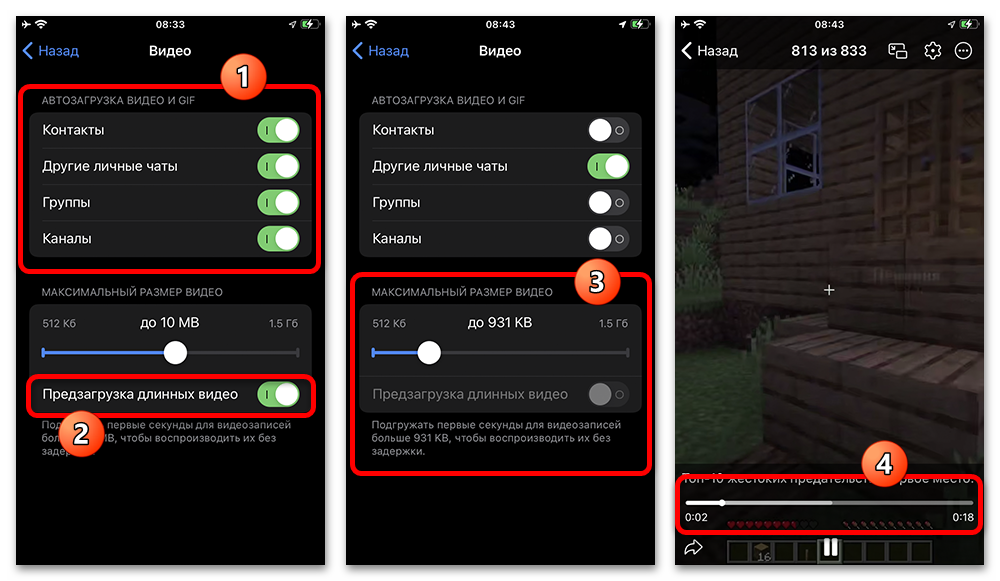
Вариант 2: Компьютер
- Главное отличие настольной версии от предыдущего варианта заключается в том, что автоматическую предзагрузку нельзя отключить. Можете сразу открыть любое желаемое видео и начать просмотр в потоковом режиме. Как правило, на необходимость повторного кэширования влияют исключительно допустимые размера кэша, что будет отмечено в отдельном разделе инструкции.
- Единственное, что можно сделать для ускоренной загрузки в данном случае – включить автовоспроизведение. Первым делом необходимо открыть внутренние «Настройки» через главное меню в левой части рабочего окна.
- Пролистайте представленный список системных разделов и выберите категорию «Продвинутые настройки».
- Здесь необходимо практически в самом начале экрана найти раздел «Автозагрузка медиа» и выбрать конкретную разновидность диалога. Вложенные параметры идентичны во всех случаях, и потому мы не будем рассматривать каждый вариант.
- Воспользуйтесь ползунком «Видео» и «Видеосообщения» в рамках категории «Автовоспроизведение». Дополнительно можете отредактировать размер ролика для автоматического кэширования. Учитывайте, что опция «Файлы» в разделе «Загружать автоматически» подразумевает скачивание контента в виде самостоятельных файлов, включая загруженные соответствующим образом видеозаписи.
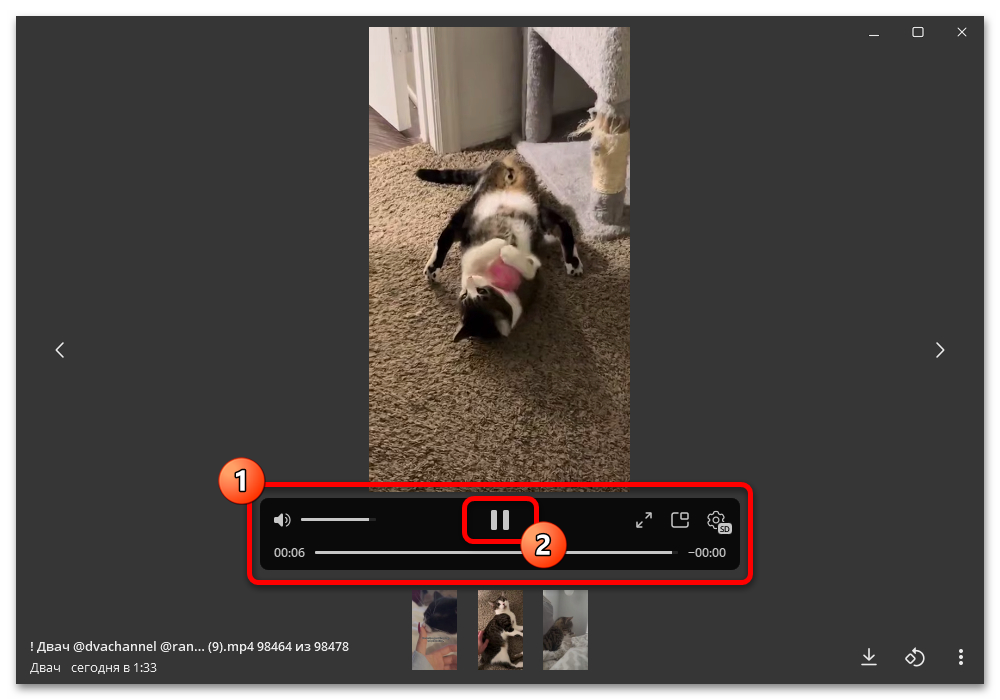
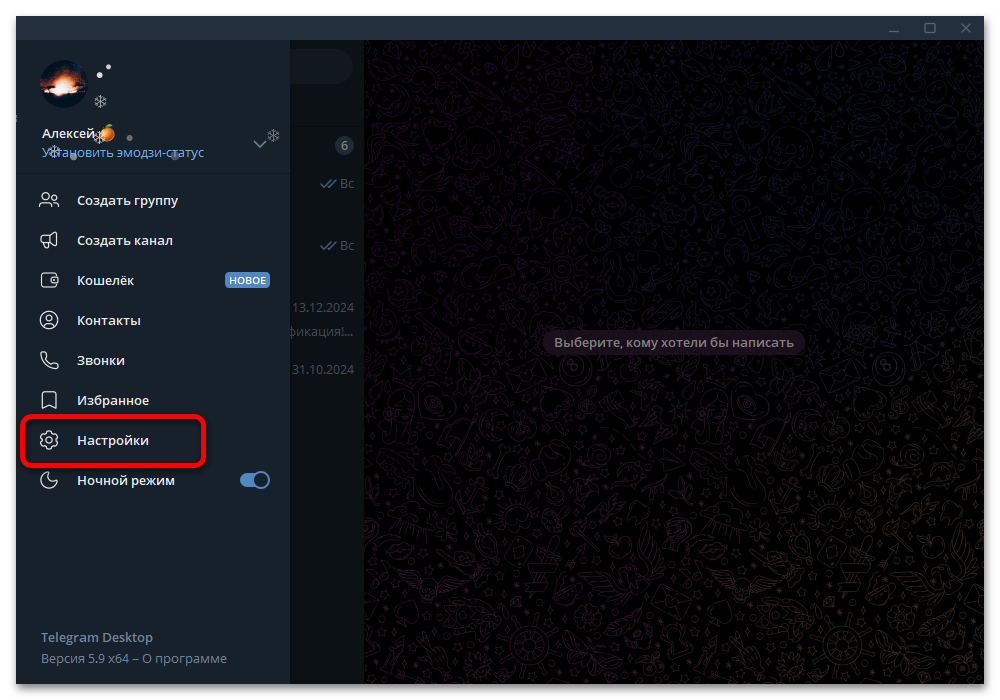
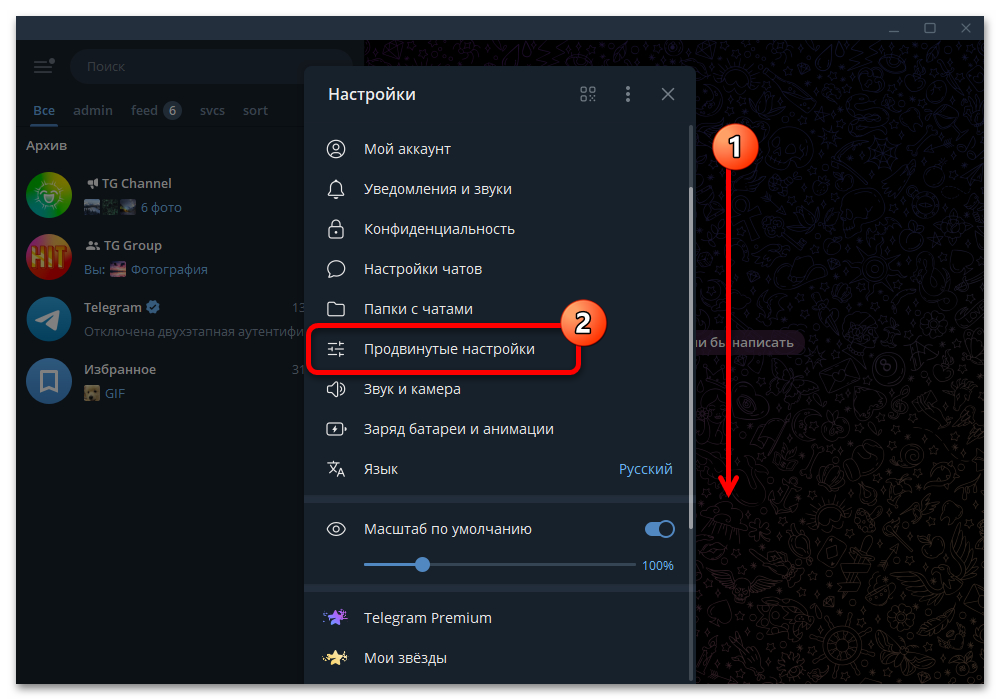
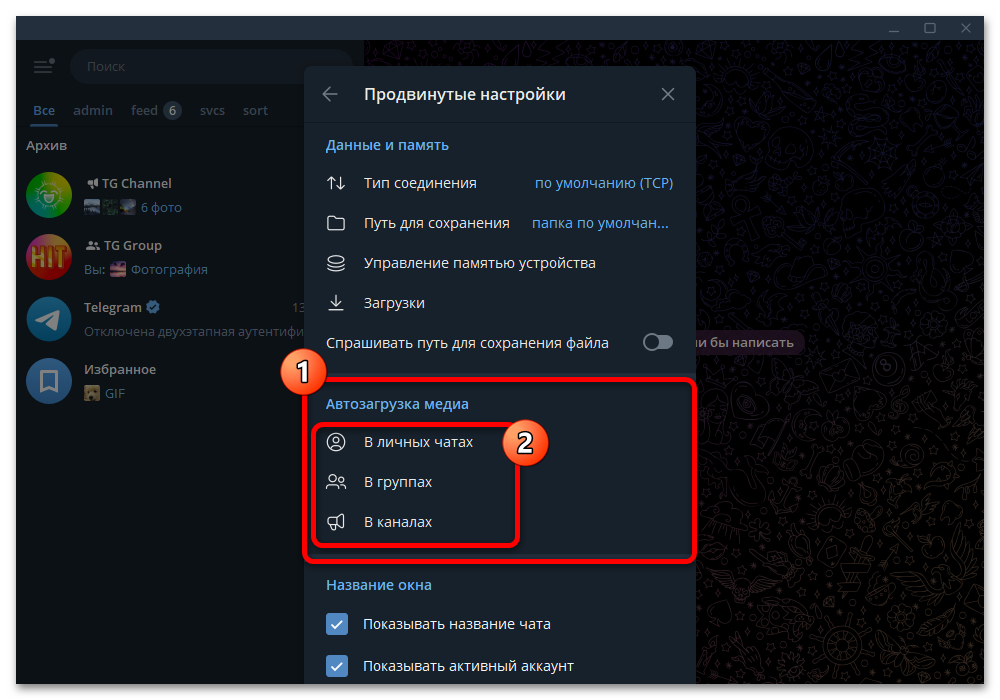
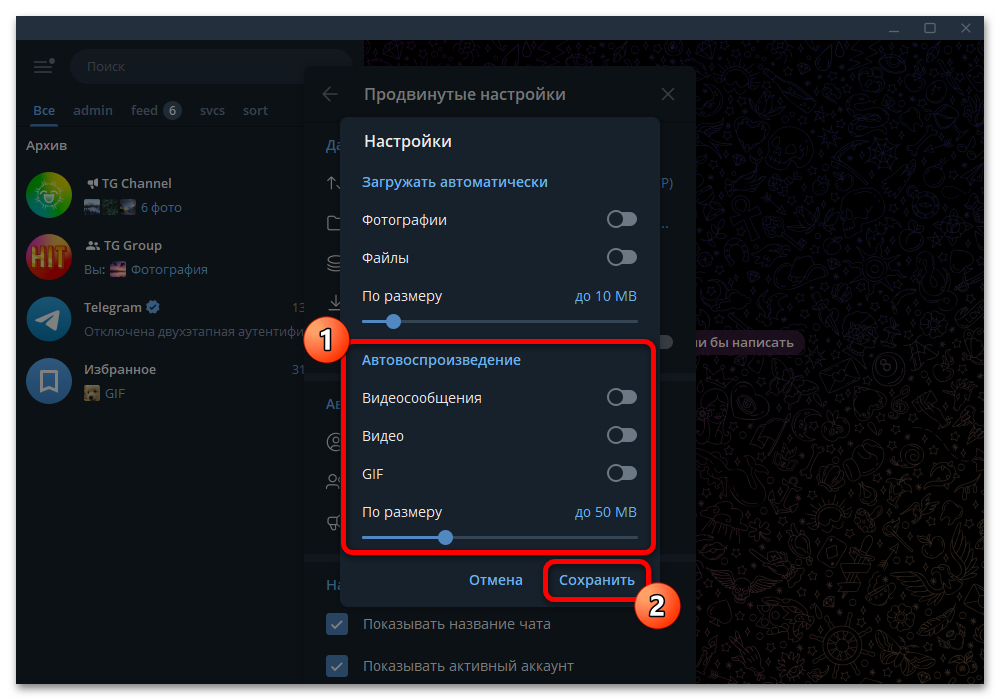
Автоматическая очистка приложения
Несмотря на то, что кэширование видео не является полноценным скачиванием публикации, суммарный размер приложения при частом просмотре роликов может значительно возрастать. Чтобы исключить данную проблему, можно задействовать во внутренних настройках автоматическое удаление кэша. Связанные параметры доступны на любой платформе, включая более ограниченную по настройкам кэша настольную версию клиента.
Читайте также: Очистка кэша в Telegram на Android
Вариант 1: Мобильное устройство
- Какой бы платформой вы ни пользовались, через главное меню перейдите на страницу «Настройки» и выберите раздел «Данные и память». Здесь необходимо найти и развернуть категорию «Использование памяти».
- Сразу отметим кнопку «Очистить весь кэш» и статистику в верхней части экрана, что можно использовать для быстрого удаления данных. Если хотите сохранить кэшированные или скачанные файлы, просто снимите галочку напротив соответствующего пункта.
- Параметры автоматического удаления доступны в отдельной категории «Автоудаление закэшированных медиа». Коснитесь одного из вложенных пунктов и выберите одно из значений во всплывающем окне. Минимальное время очистки составляет 24 часа с момента последнего кэширования записи.
- Данный раздел параметров также позволяет добавлять исключения для отдельных диалогов. Кроме этого, не стоит игнорировать ползунок «Максимальный размер кэша» и возможность удаления файлов из конкретного чата в нижней части экрана.
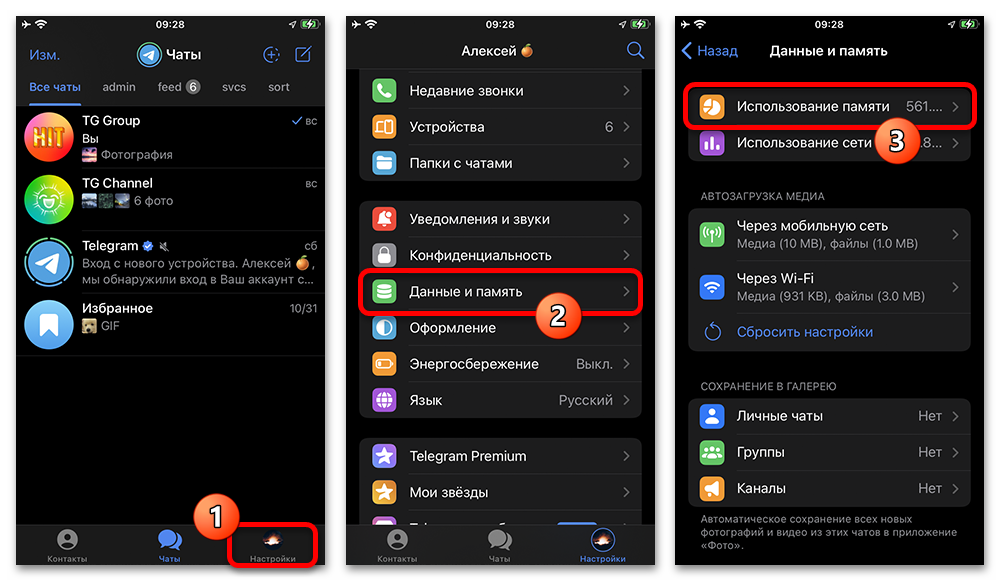
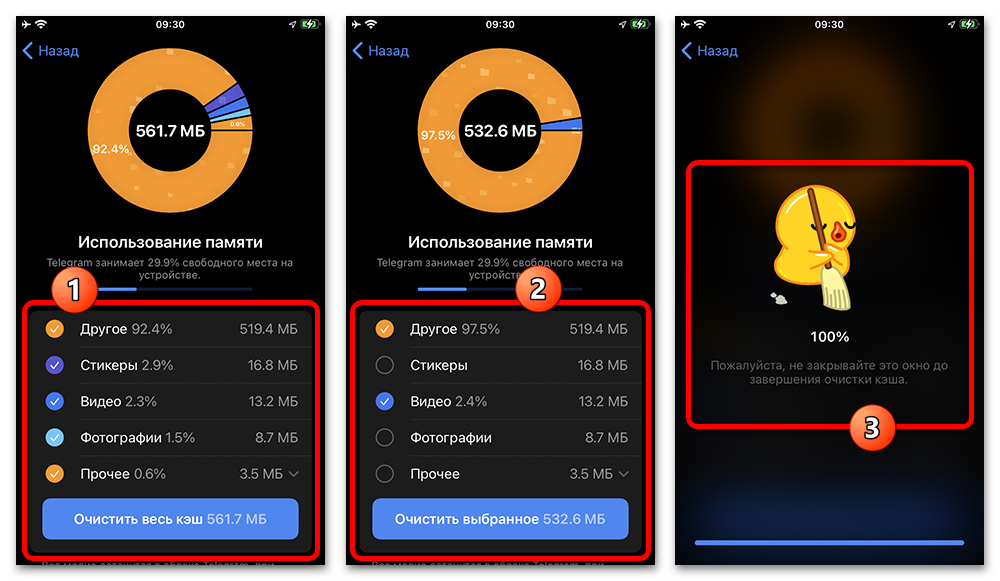
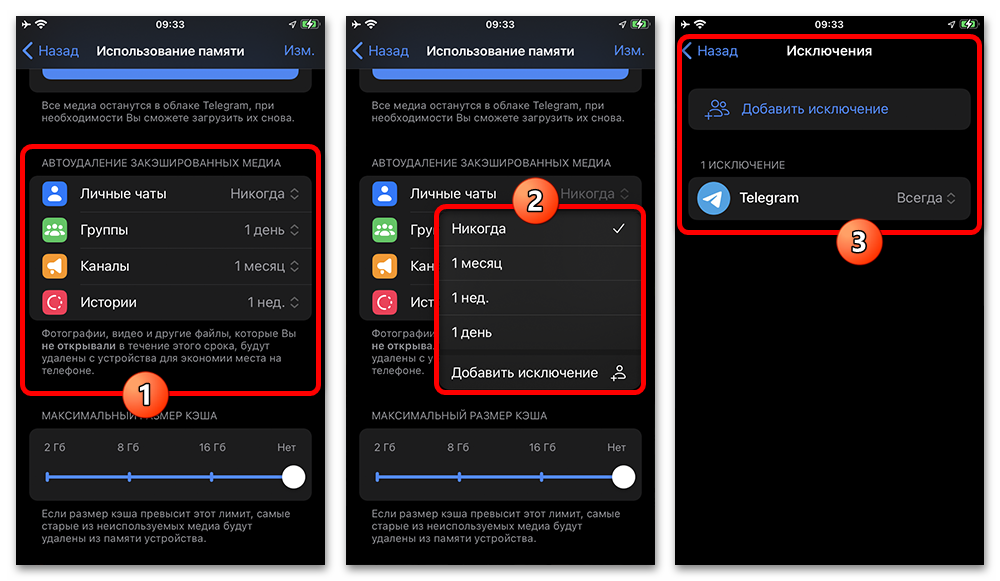
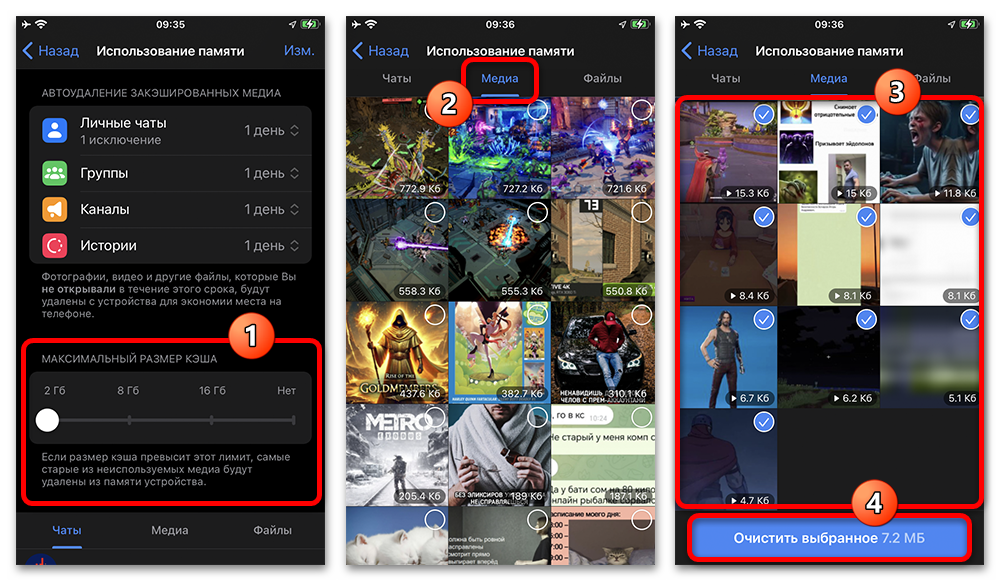
Вариант 2: Компьютер
- Панель управления внутренним кэшем в настольной версии Telegram находится в общих «Настройки». Разверните главное меню, выберите соответствующий пункт и перейдите во вложенный раздел «Продвинутые настройки».
- Среди пунктов в категории «Данные и память» найдите и выберите страницу «Управления памятью устройства».
- Всего на данный момент доступно три ползунка, отвечающих за общее ограничение размера, лимит исключительно для мультимедийных файлов, включая видеоролики, и автоматическую очистку кэша. Чтобы обеспечить максимальную экономию места, можете каждый параметр установить в начальное положение.
- Если вас не устраивают предложенные возможности, можете самостоятельно воспользоваться кнопкой «Очистить все» или «Очистить» напротив пункта «Кэш медиа» в нижней области экрана. По завершении не забывайте использовать кнопку «Сохранить», если были внесены какие-либо изменения.
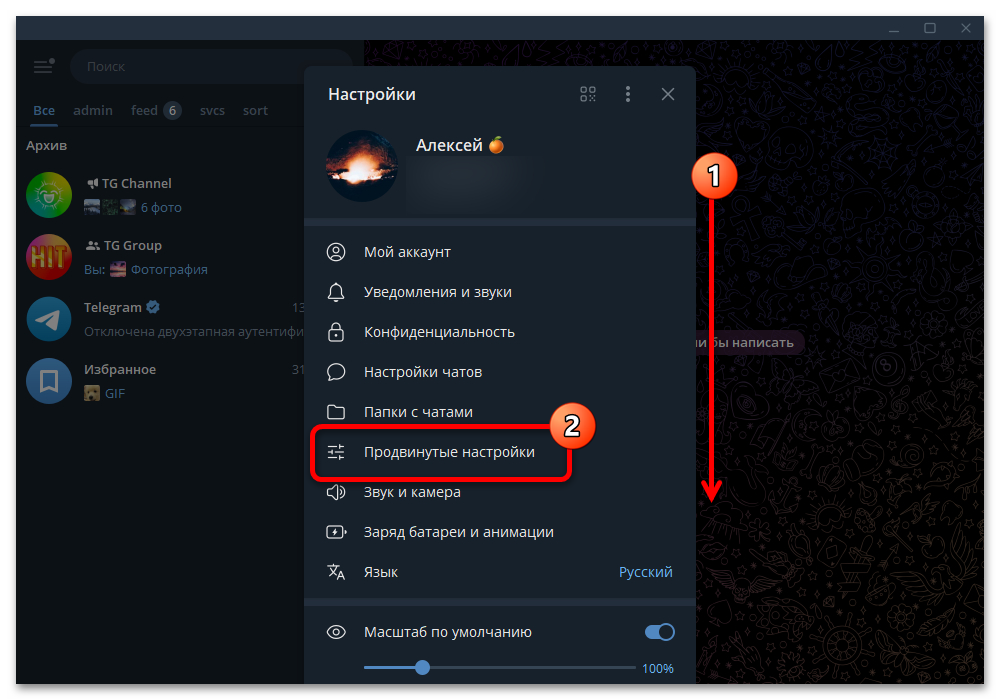
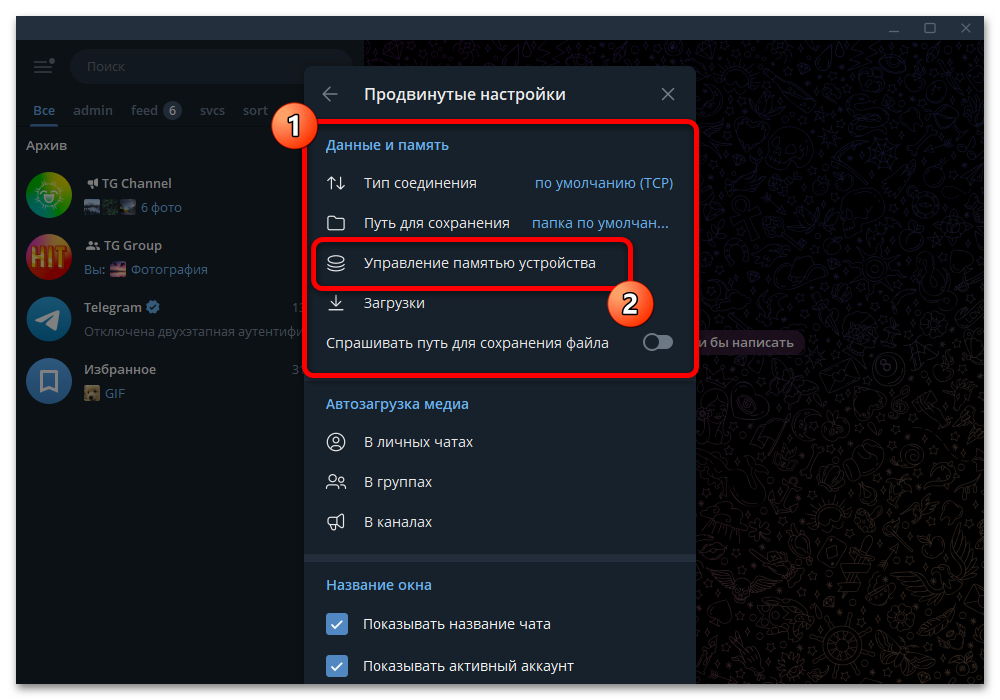
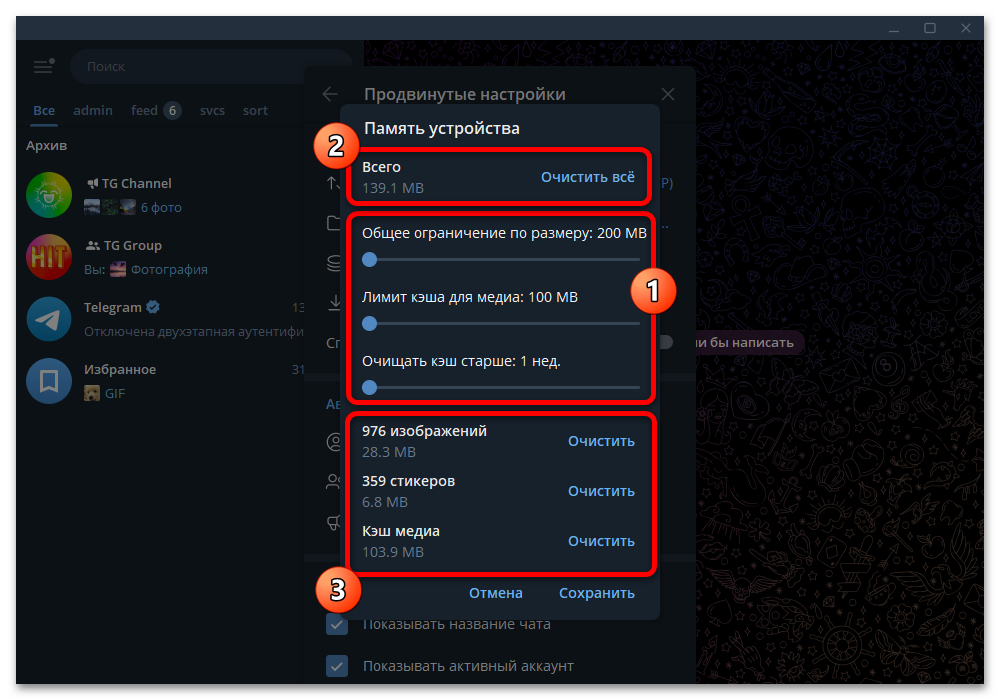
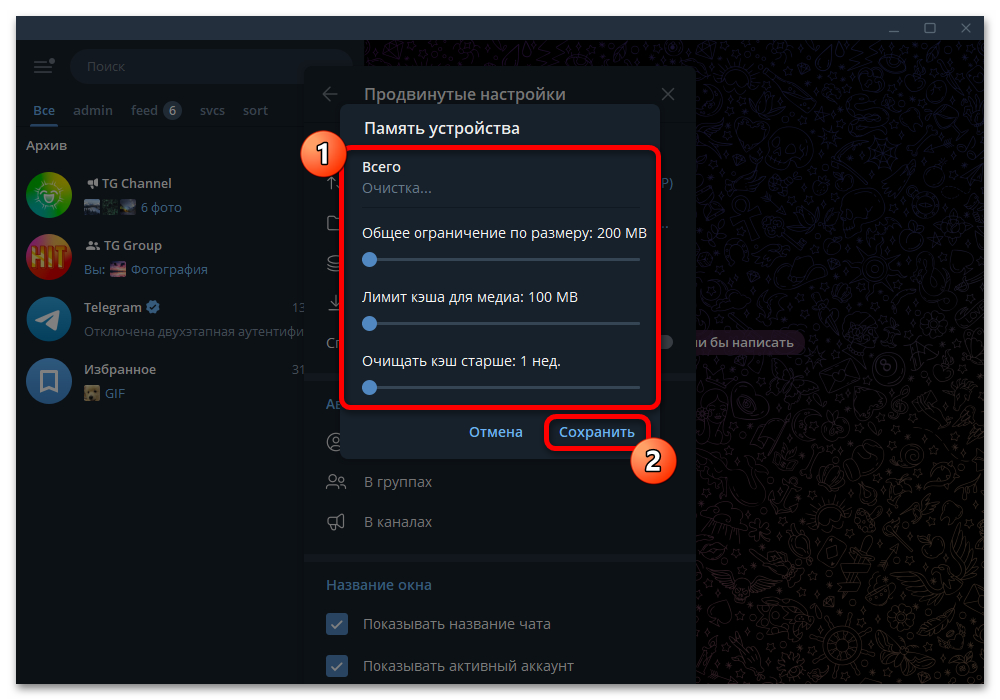
Устранение неполадок при просмотре
Если вы не можете просматривать видео в потоковом режиме после выполнения описанных действий или не получается найти рассмотренные нами параметры, скорее всего приложение функционирует неправильно. В качестве решения первым делом необходимо посетить страницу клиента в магазине приложений или сайт разработчика и установить последнюю версию, что описано в другом материале.
Подробнее: Обновление Telegram до последней версии
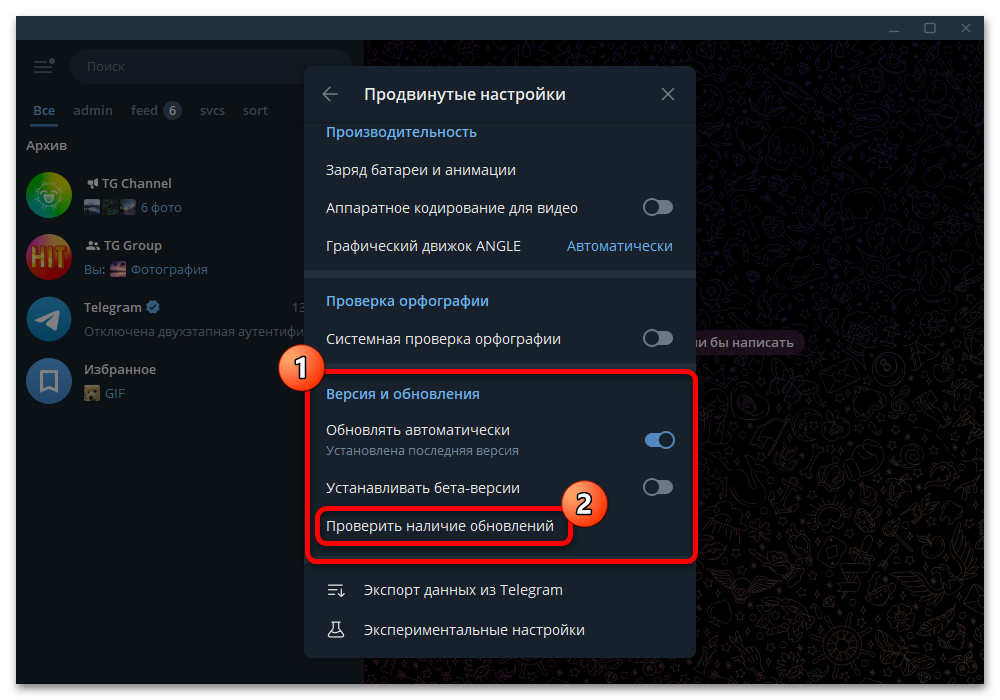
Кроме устаревшей версии, причиной могут выступать общие сбои в работе приложения. Единственным решением станет полная переустановка. Чтобы избавиться от клиента, используйте отдельный раздел в системных «Настройках» или контекстное меню на домашнем экране устройства.
Подробнее:
Удаление Telegram с любого устройства
Установка Telegram на компьютер
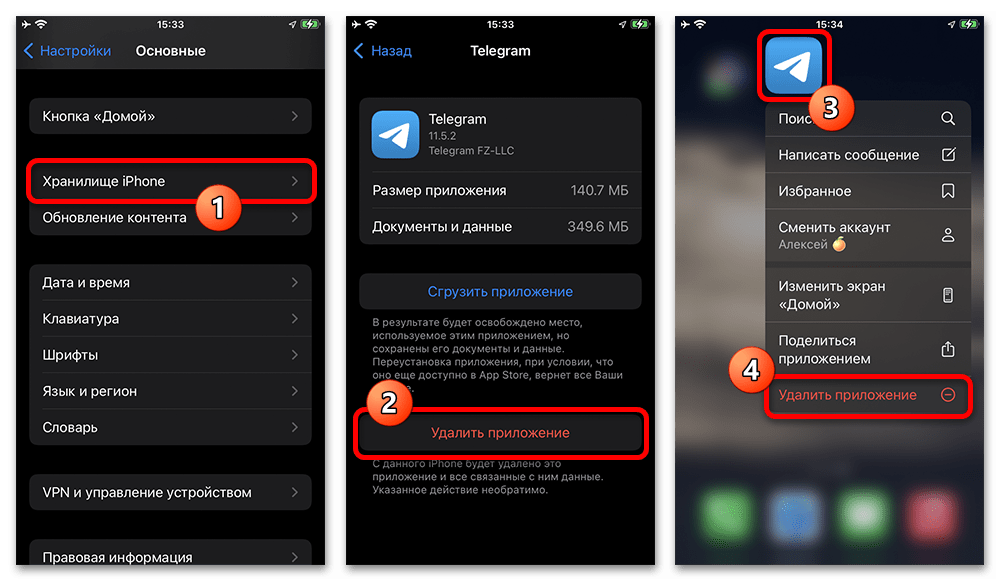
Повторная установка производится по аналогии с обновлением через страницу в магазине приложений или официальный сайт. Дождавшись завершения процедуры, авторизуйтесь по номеру телефона и убедитесь в правильной предзагрузке видео. Если проблемы продолжают возникать, рекомендуем обратиться к другим инструкциям на сайте по работе клиента и созданию обращения в службу поддержки мессенджера.
Подробнее:
Почему не работает Telegram
Обращение в службу поддержки в Telegram
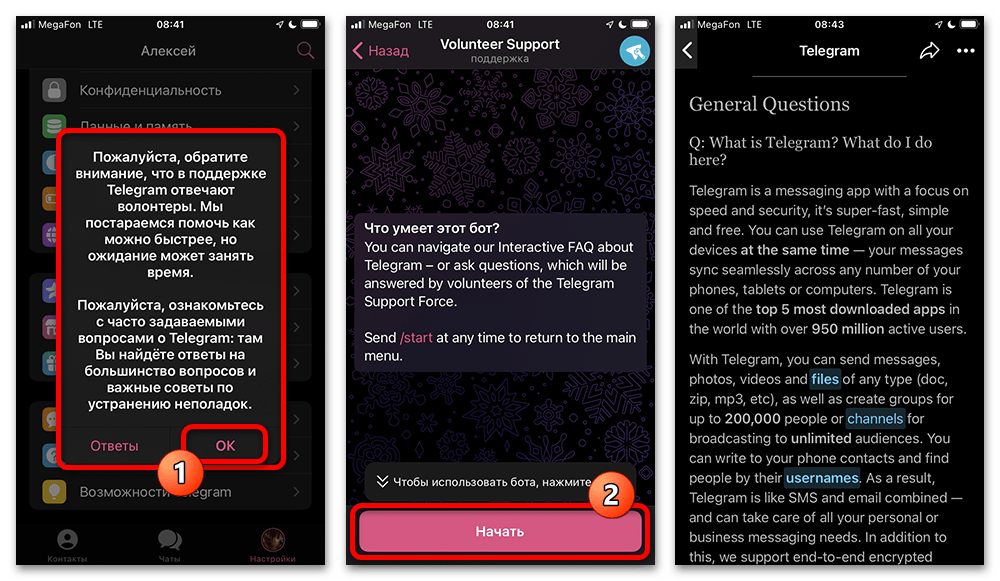
 Наша группа в TelegramПолезные советы и помощь
Наша группа в TelegramПолезные советы и помощь
 lumpics.ru
lumpics.ru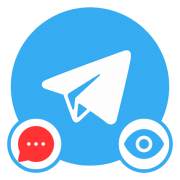


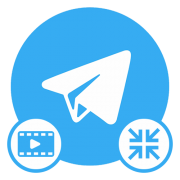
Задайте вопрос или оставьте свое мнение